社区微信群开通啦,扫一扫抢先加入社区官方微信群

社区微信群
社区微信群开通啦,扫一扫抢先加入社区官方微信群

社区微信群
第一步:注册账户以及创建仓库
要想使用github第一步当然是注册github账号了, github官网地址:https://github.com/。 之后就可以创建仓库了(免费用户只能建公共仓库),Create a New Repository,填好名称后Create,之后会出现一些仓库的配置信息,这也是一个git的简单教程。

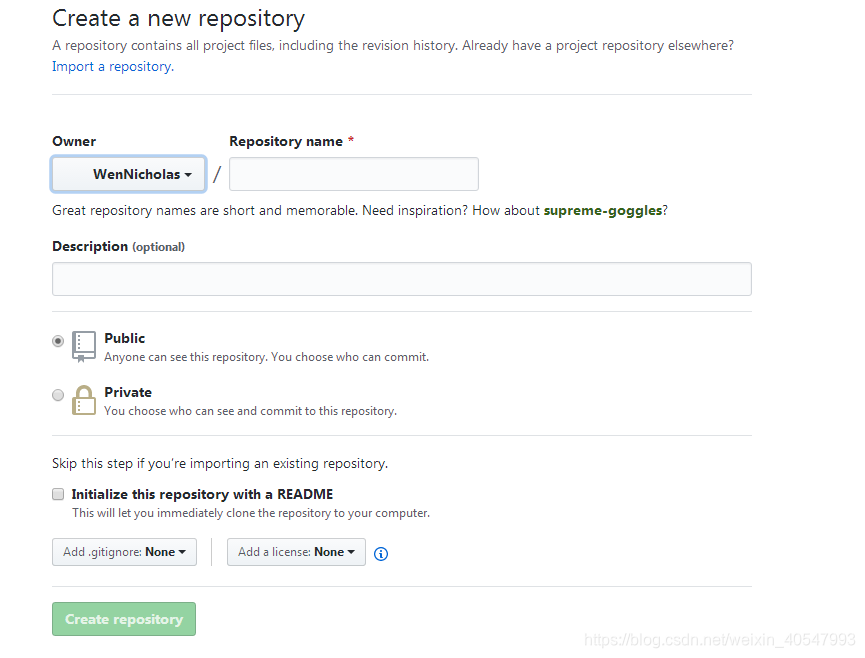
填入仓库名:Repository name 以及 Description描述(可选),最后点击创建Create repository即可创建。这里我的Repository name输入的是nlp_assignment,Description任意填。

第二步:下载Git并安装
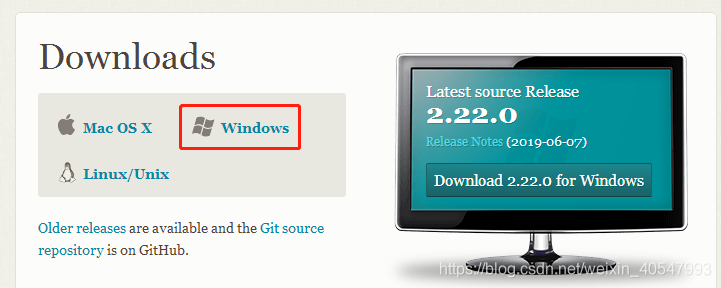
下载安装完成后,在桌面点击右键,可看到如下图:
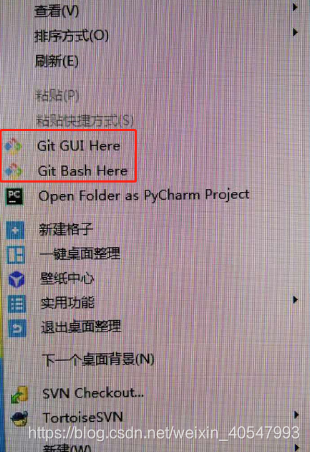
第三步:配置Git
在用户主目录下,看看有没有.ssh目录,如果有,再看看这个目录下有没有id_rsa和id_rsa.pub这两个文件,如果已经有了,可直接跳到下一步。如果没有,打开Shell(Windows下打开Git Bash),创建SSH Key:
注:用户主目录为 C:UsersAdministrator
右键点击桌面,点击 Git Bash Here,如下图:

输入下面语句:
$ ssh-keygen -t rsa -C "youremail@example.com"你需要把邮件地址换成你自己的邮件地址,然后一路回车,使用默认值即可,由于这个Key也不是用于军事目的,所以也无需设置密码。
如果一切顺利的话,可以在C:UsersAdministrator里找到.ssh目录,里面有id_rsa和id_rsa.pub两个文件,这两个就是SSH Key的秘钥对,id_rsa是私钥,不能泄露出去,id_rsa.pub是公钥,可以放心地告诉任何人。
第四步:登陆GitHub,点击右上角“ settings”,进入“Personal settings”页面:
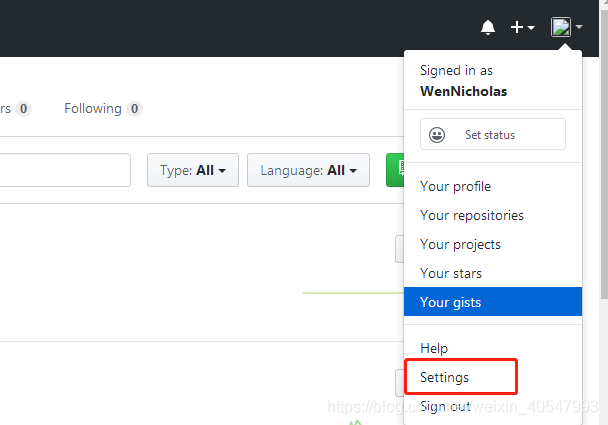
再点击 "SSH and GPG keys",再选中右上角“New SSH key” ,新建SSH key。
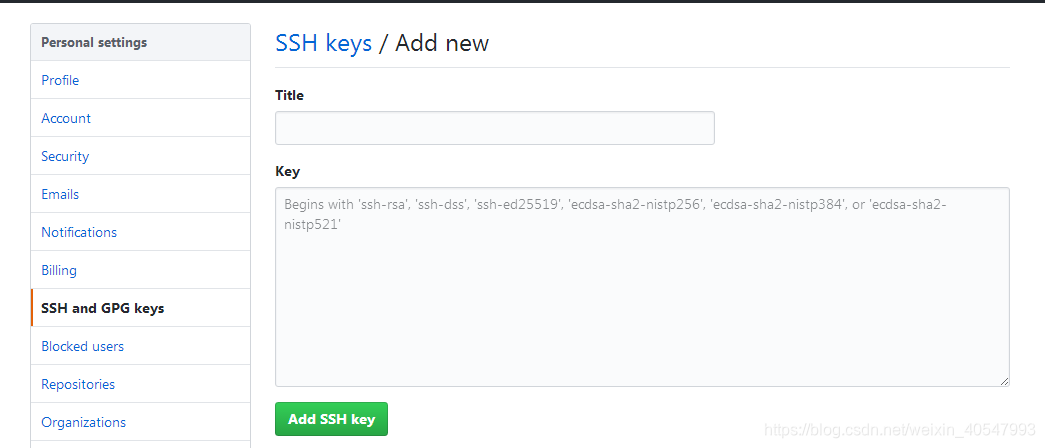
填上任意Title, 在C:UsersAdministrator里找到.ssh目录打开id_rsa.pub,复制里面的key,再在此Key文本框里粘贴id_rsa.pub文件的内容。
点“Add Key”,你就应该看到已经添加的Key。
为了验证是否成功,在git bash下输入:
$ ssh -T git@github.com如果是第一次的会提示是否continue,输入yes就会看到:You've successfully authenticated, but GitHub does not provide shell access 。这就表示已成功连上github。
接下来我们要做的就是把本地仓库传到github上去,在此之前还需要设置username和email,因为github每次commit都会记录他们。
$ git config --global user.name "your name" 注:这是你的github注册的名称
$ git config --global user.email "your_email@youremail.com" 注:这是你的github注册的邮箱第五步:开始同步文件
在本地打开Git:
进入要上传的仓库如下图(或者利用cd命令进入项目所在文件夹下打开bash都可以),在此目录下右键git bash,添加远程地址:
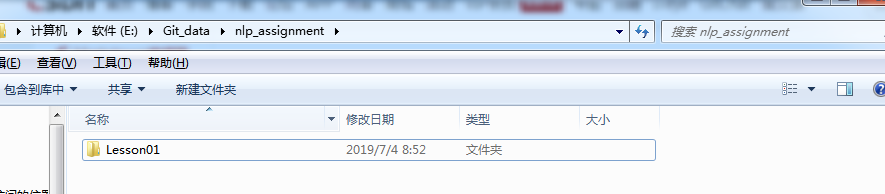
后面的yourName和yourRepo表示你再github的用户名和刚才新建的仓库,加完之后进入.git,打开config,这里会多出一个remote "origin"内容,这就是刚才添加的远程地址,也可以直接修改config来配置远程地址。
接下来同步文件可参考:https://www.cnblogs.com/pythoner6833/p/9051523.html
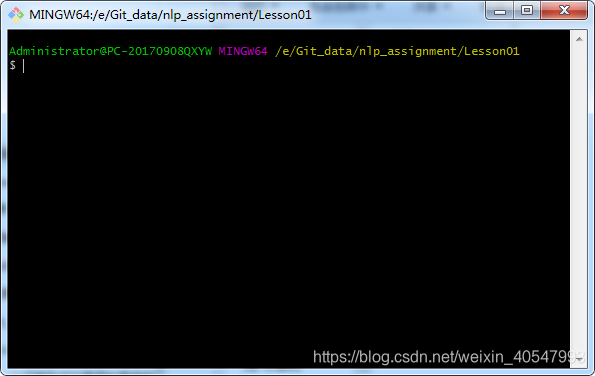
1、输入命令:git init

2、输入命令:git add * 其中,.表示你的项目,推荐直接用你的项目名。

3、输入命令:git commit -m "subject"
注:这个双引号里面填入的是提交的注释,可以任意填写 。提交代码,你可以添加提交说明,也可以不添加
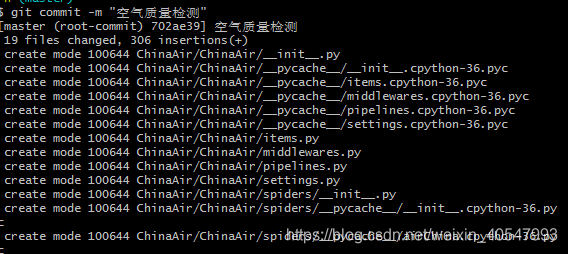
4.关联仓库输入命令:git remote add origin https://github.com/WenNicholas/nlp_assignment.git
或者:git remote add origin git@github.com:WenNicholas/nlp_assignment.git
同步代码到github,其中https://....代表的就是你同步到github的那个地址

5.最后一步:git push -u origin master
注:第一次上传用 git push -u origin master 以后就可以使用 git push origin master即可
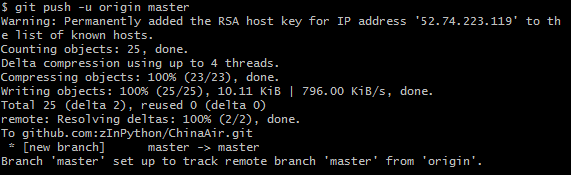
最后,刷新下就可以,即可看到上传的文件夹:
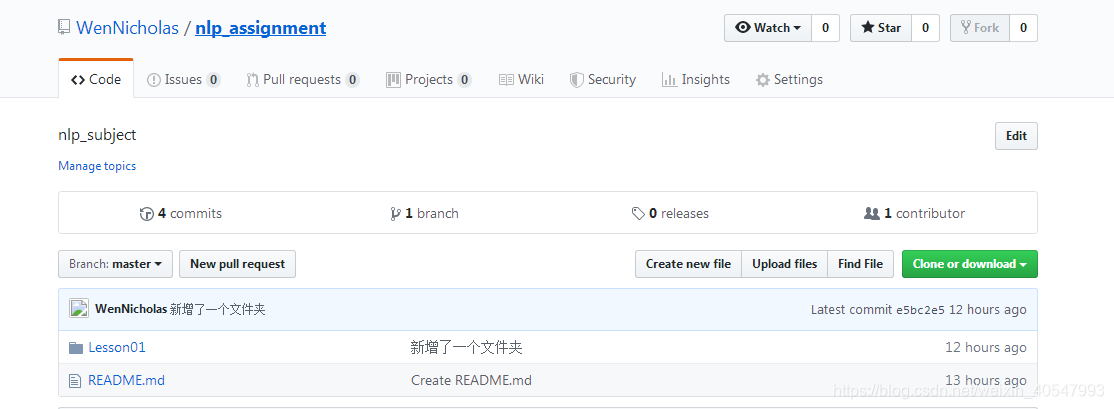
一开始我github中nlp_assignment仓库下,只有Lesson01一个文件夹,里面也是有一个我下图标注出的pdf文件,接下来需要将其他三个文件上传。

最后本地目录如下:

0、进入Git_data目录下(注:一开始这文件夹下没有文件,这里是上传成功的图):
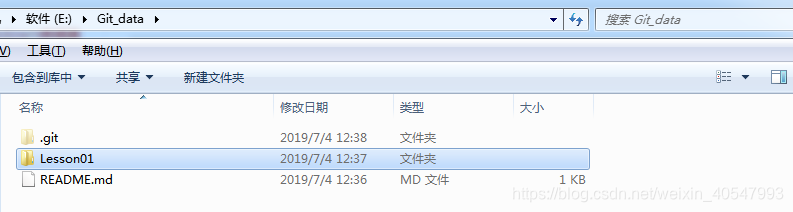
右键点击,选中Git Bash here:
1、输入命令:git init

2、输入命令:git remote add origin https://github.com/WenNicholas/nlp_assignment.git
![]()
3、输入命令:git pull origin master
注:这里将github上的文件同步到本地,
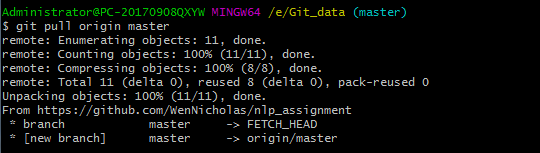
4、再将需要上传的文件放入到这个文件夹下,如下图:

5、输入命令:git status (注:查看当前的状态)
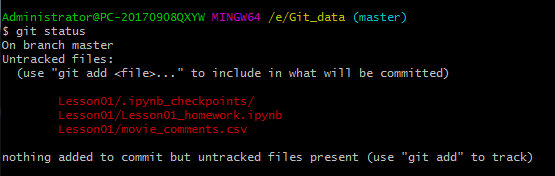
6、输入命令:git add * (注:添加所有文件)
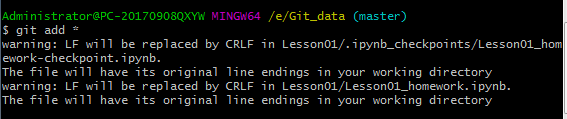
7、输入命令:git status (注:再次查看当前的状态)
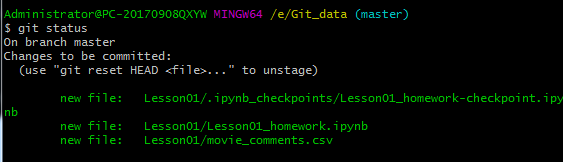
7、输入命令:git commit -m "upload test" (注:" "当中为注释,可任意写)
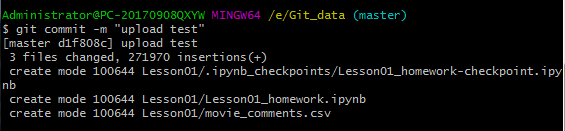
8、输入命令:git status (注:再再次查看当前的状态)

9、输入命令:git push origin master
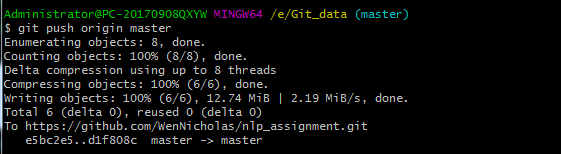
10、刷新github,即可看到上传的文件
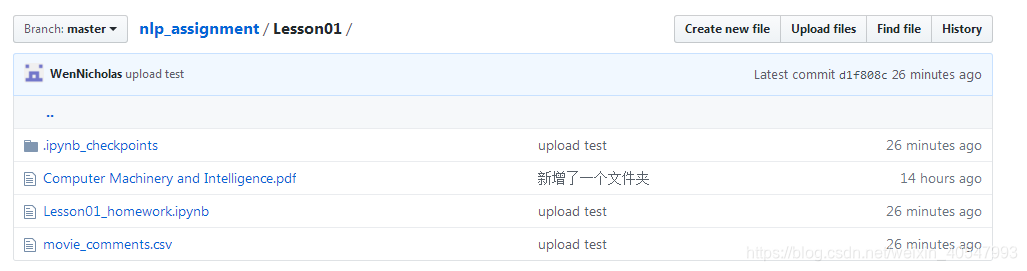
错误1:fatal: not a git repository (or any of the parent directories):
解决办法:重新输入 git init命令;再输入git remote add origin https://……即可进行接下来的操作
1、首先在本地新建文件夹,在新建的文件夹下输入:git init
2、输入命令:git clone …………(别人代码的github地址)
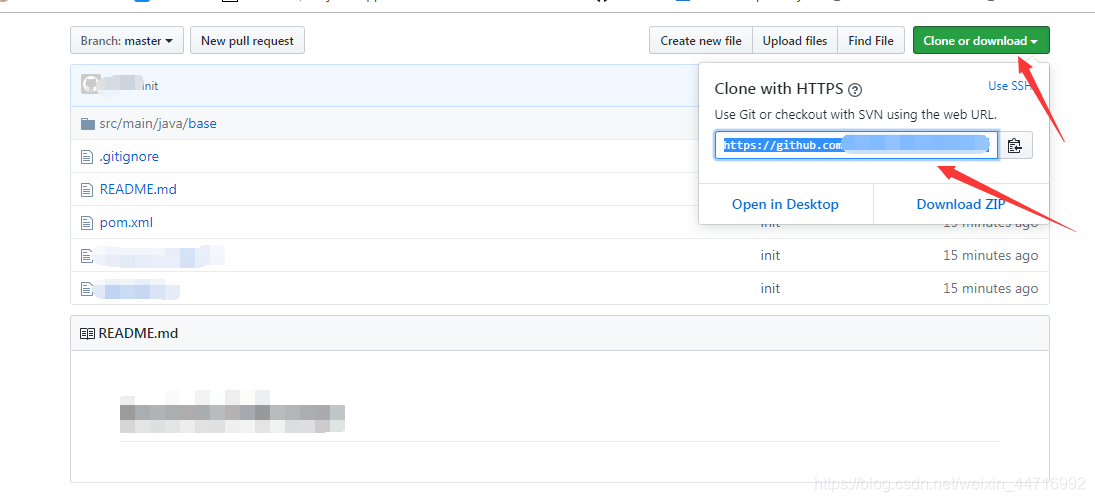
从GitHub上下载整个项目非常简单,只需要git clone xxx就可以了,但是有时候我们只需要项目中的某个文件或者子文件夹,用SVN就可以实现。在Windows上装个TortoiseSVN比较方便。
安装过程很简单,TortoiseSVN安装完毕后,例如我们打开GitHub上的某一个项目:https://github.com/sunshineatnoon/Paper-Implementations
这个项目里面有很多子文件夹,假如我们只要pix2pix这个文件夹里的东西:
第一步,点开pix2pix,在浏览器中地址是:
https://github.com/sunshineatnoon/Paper-Implementations/tree/master/pix2pix
第二步,将地址中的 /tree/master/ 换成 /trunk/ :
https://github.com/sunshineatnoon/Paper-Implementations/trunk/pix2pix
第三步,右击电脑桌面,点击SVNcheckout:
如果不是master分支 , 假如是channel分支中的文件,只需将/trunk/ 换成:
/branches/channel/
原文连接:https://blog.csdn.net/sunqiande88/article/details/80282913
参考链接:https://www.runoob.com/w3cnote/git-guide.html
https://www.liaoxuefeng.com/wiki/896043488029600/896954117292416
https://www.cnblogs.com/pythoner6833/p/9051523.html
Git教程:https://www.shiyanlou.com/search/?type=course&search=git
Git的奇技淫巧:https://github.com/521xueweihan/git-tips
如果觉得我的文章对您有用,请随意打赏。你的支持将鼓励我继续创作!
